Aylar süren söylentilerden ve raporlardan sonra Googlenihayet dün iOS için Google Haritalar'ı yayınladı. Birçok yönden, daha doğru ve zengin harita verileri, toplu taşıma yol tarifleri, kavşak kavşak navigasyon ve Sokak Görünümü sayesinde, yeni sürüm iOS 5 Google Haritalar uygulaması ve stok iOS 6 Apple Haritalar uygulamasıyla çok daha üstündür. bugün herhangi bir mobil platformdaki herhangi bir harita uygulamasından tartışmasız daha iyi bir kullanıcı arayüzünde. Şimdi, navigasyon için Siri kullanıyorsanız ve Apple Haritalar üzerinden Google Haritalar'ı tercih ediyorsanız (kim yapmıyor?), Bu işlevselliğin çalışması için uygulayabileceğiniz basit bir tür saldırı olduğunu bilmek istersiniz.
Google Haritalar, diğer birçok iOS uygulaması gibi,diğer herhangi bir iOS uygulamasından başlatmak için kullanabileceğiniz özel URL şeması. Bilgisayar korsanı temel olarak belirli bir URL oluşturmak, bir kişiye kaydetmek, Siri kullanarak bu kişinin bilgilerini almak ve ardından Google Haritalar'ı başlatmak için bu şemayı kullanır.
Şema ile başlar comgooglemaps: //? ve önüne birden fazla parametre eklenebilir, bunların her biri & Şebeke. Bu kılavuzda kullanacağımız parametreler şunları içerir: saddr, daddr, yön modu, harita modu ve Görüntüleme. saddr ve daddr rotanızın çıkış noktasını ve hedefini ayarlamaktan yol tarifi modu (sürüş / toplu taşıma / yürüyüş), harita modu (standart / sokak görünümü) ve görüntüleme (uydu / trafik / toplu taşıma) Google Haritalar'ın verilerini size nasıl sunacağını belirler.
İlk olarak, varış noktasınımasaüstünüzden maps.google.com. Konuma doğrudan bağlantı almak için Bağlantı simgesini tıklamanız yeterlidir. 1 Sonsuz Döngü aradım ve karşılığında çok uzun bir URL aldım; bundan korkmayın çünkü sadece aradığımız sorguyu çıkarmamız gerekiyor. Bir + sonsuz + spiral + california örneğimizde.

Şimdi örnek bir özel URL şeması şöyle görünmelidir:
comgooglemaps://?saddr=&daddr=one+infinite+loop+california&directionsmode=driving&views=traffic&mapmode=standard
Biz ayrıldık saddr parametresi kasıtlı olarak boş olduğundan Google Haritalar geçerliyse rotanızın başlangıç noktası için geçerli konumunuzu kullanırsa.
Yeni bir kişi oluşturun, beğendiğiniz bir ad verin ve URL'yi "ana sayfa" alanının altına kaydedin.
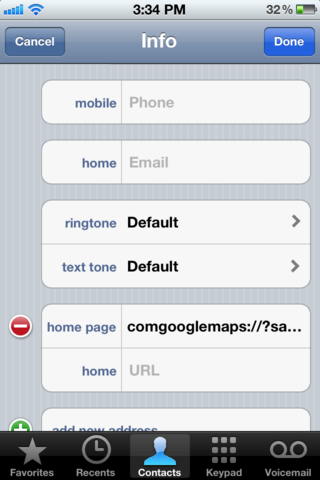
Şimdi, Siri'ye "Kişi adı> için kişi bilgilerini göster" i söylemeniz, söz konusu kişinin ana sayfasını görüntüler, böylece Google Haritalar'da yol tarifleri almak için üzerine dokunabilirsiniz.
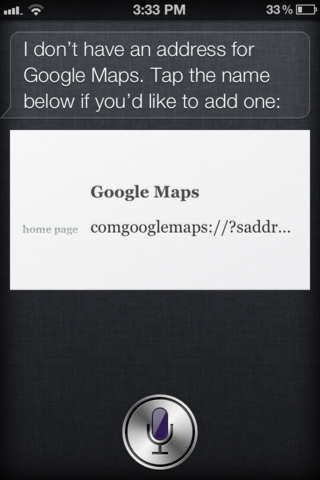
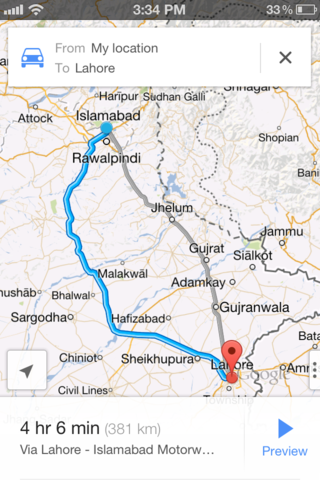
Bu hiçbir şekilde "Gezinme"<location> "bölümüne gidin ve Siri'nin Haritalar'da (iOS 5) yol tarifleriyle başlatılmasını sağlayın, ancak Google Haritalar'ı kullanarak düzenli olarak yol tarifleri almanız gereken birkaç belirli konumunuz varsa harikadır.
Google Haritalar’ın özel URL şeması altında, daha güçlü kişiselleştirilmiş URL'ler oluşturmak için kullanabileceğiniz daha birçok parametre vardır. Onları burada öğrenebilirsiniz.
[üzerinden Lifehacker]
Güncelleme: Basit, ancak tamamen eller serbest olmayan birSiri'nin Google Haritalar yönlerini görüntülemesini sağlamak, isteğinizin sonunda "toplu taşıma yoluyla" kelimelerini konuşmaktır. Örneğin, “Dragon City'ye ulaşım için yol tariflerini göster”. Bu, Google Haritalar da dahil olmak üzere mevcut tüm navigasyon uygulamalarının bir listesini görüntüler.













Yorumlar